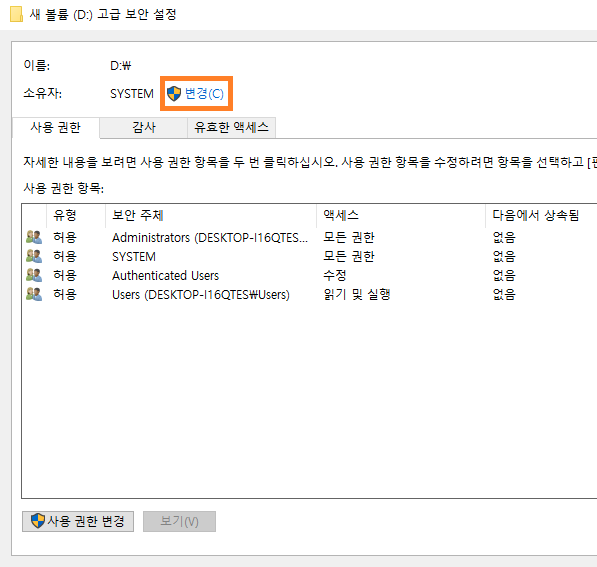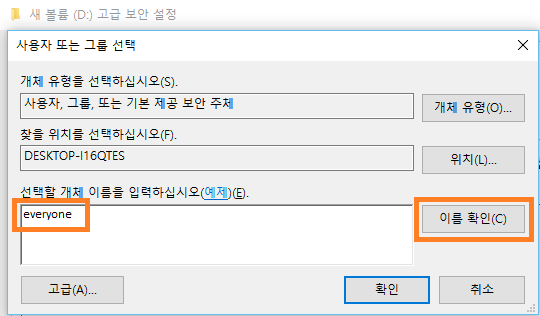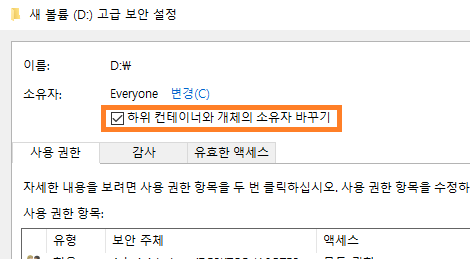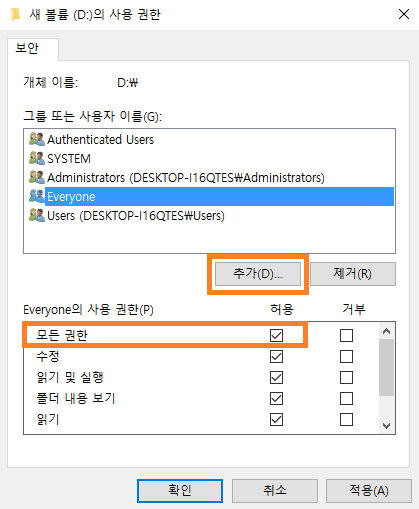728x90
Windows 10 사용 중 특정 폴더에 대한 관리자 권한을 얻는 방법에 대해 문의를 주셨습니다.
문의주신 내용의 경우, 폴더 권한을 얻기 위한 방법은 아래의 링크 내용을 참고하여 소유자를 변경하거나 특정 계정에 대해 권한을 부여(2번 단계 참고)하여 진행해보실 수 있습니다.
단, 외장 메모리에 저장된 앱 파일등은 Windows 10 재 설치 후 스토어앱에서 다시 다운로드하여 사용하실 수 있으나 외장하드에 백업한 후 그대로 사용하려하신다면 해당 폴더의 소유자를 everyone 으로 변경한 후 사용하실수도 있을 것으로 보입니다.
소유자 변경에 대한 방법은 아래의 내용을 참고해보시기 바랍니다.
[소유자 변경 방법 참고 내용]
- 탐색기를 열고 외장 하드 드라이브를 마우스 오른쪽 버튼으로 클릭한 후 속성을 클릭합니다.
- 속성 창에서 보안 탭으로 이동한 후 고급 버튼을 클릭 클릭합니다.
- 고급 보안 설정 창이 나타나면 소유자 항목의 "변경"을 클릭합니다.
- "선택할 개체 이름을 입력하십시오" 항목에 everyone 을 입력한 후 이름 확인 버튼을 클릭하여 이름 확인 후 확인 버튼을 클릭합니다.
- 소유자가 변경되면 "하위 컨테이너와 개체의 소유자 바꾸기"에 체크하고 확인 버튼을 클릭합니다.
- 다시 드라이브를 마우스 오른쪽 버튼으로 클릭하여 [속성 - 보안 탭] 으로 이동한 후 사용 권한 창의 보안 탭에서 편집 버튼을 클릭하고 추가 버튼을 클릭합니다.
- "선택할 개체 이름을 입력하십시오" 항목에 everyone 을 입력한 후 이름 확인 버튼을 클릭하여 이름 확인 후 확인 버튼을 클릭합니다.
- Everyone 이 추가되면 Everyone 을 클릭하고 "모든 권한 허용"에 체크한 후 확인 버튼을 클릭합니다.
- 이 후 증상을 확인합니다.
728x90
'Windows' 카테고리의 다른 글
| 윈도우10 블루스크린 : KMODE_EXCEPTION_NOT_HANDLED (0) | 2019.01.20 |
|---|---|
| Windows 에 Docker 설치하기 (0) | 2018.11.04 |
| facebook ai research (0) | 2018.02.11 |
| windows7 에서 nvme 인식 시키기 위한 hotfix (0) | 2017.12.14 |
| (Windows) 윈도우 에서 Ubuntu (우분투) 실행하기 (0) | 2017.11.04 |